Machtigingen voor mobiel en personeelsportal
U kunt machtigingen voor de mobiele app configureren vanuit Quinyx. Ga naar Accountinstellingen> Toegangsrechten > Machtigingen voor mobiele app en personeelsportal.
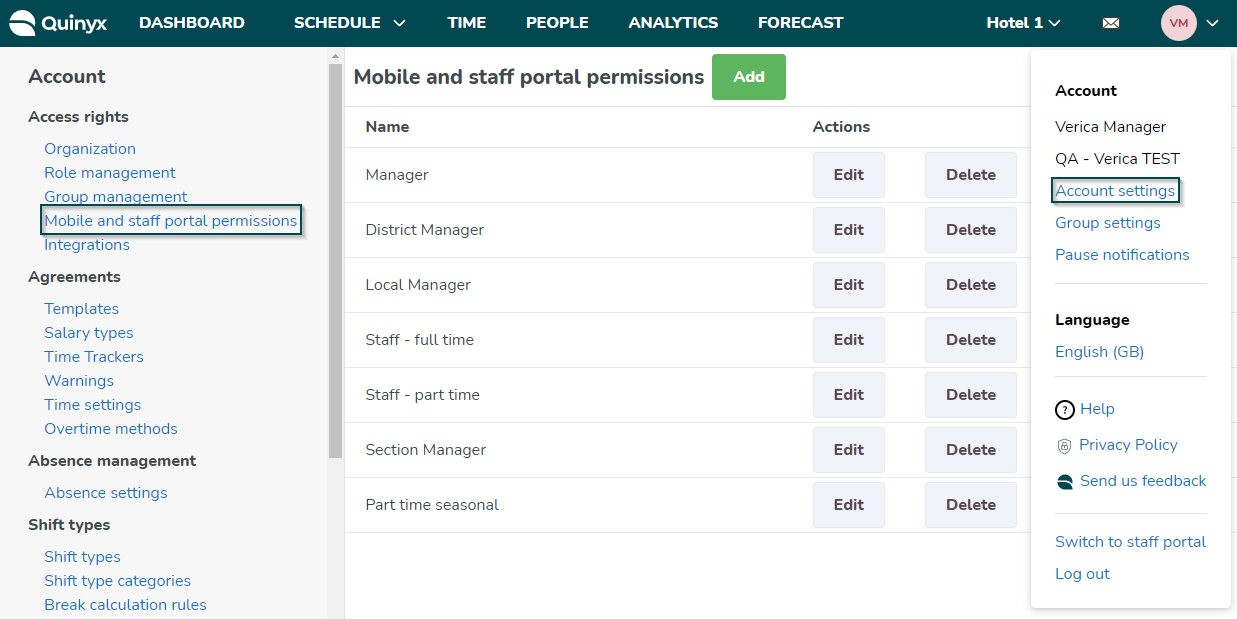
Functionaliteit werknemer
U ziet een lijst met de personeelscategorieën die u binnen uw organisatie heeft ingesteld. Deze personeelscategorieën worden gebruikt om alle functionaliteit voor werknemers in de mobiele app te beheren. Controleer alle personeelscategorieën om ervoor te zorgen dat de machtigingen zijn ingesteld zoals u dat wilt binnen uw organisatie.
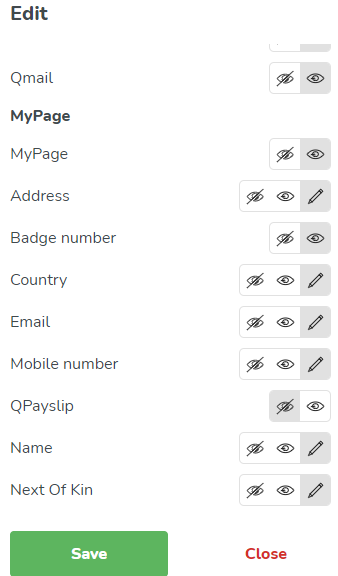
Wie kan een werknemer bereiken in de mobiele app?
Tabblad Collega's, Tabblad Qmail, Tabblad Badges: Werknemers die zijn gedeeld met een unit/sectie zijn zichtbaar op de tabbladen Collega's, Qmail en Badges, ongeacht de rol en de manier waarop de werknemer is gedeeld. Het idee is dat iedereen contact moet kunnen opnemen met iedereen waarmee ze in hun dagelijkse werk in aanraking kunnen komen. Dit betekent dat iedereen die een rol heeft op een van de units/secties waarop u een rol heeft, u kan zien in het collega's overzicht en u e-mails en badges kan sturen. U kunt ook contact opnemen met uw leidinggevenden en zij kunnen contact met u opnemen.
Planning: Werknemers kunnen alleen één niveau hoger dan henzelf zien in de planning. Bijvoorbeeld, een werknemer kan alleen sectiemanagers zien en een sectiemanager kan alleen een lokale manager zien. Als een manager een werknemersrol heeft in dezelfde unit als de werknemer, is de manager zichtbaar in de planning voor de werknemer.
Managerfunctionaliteit
Het volgende met mobiele en personeelsportal-machtigingen in Quinyx zijn de machtigingen voor manager-specifieke functies in de mobiele app. Dit wordt beheerd door de machtigingen die zijn gedefinieerd voor de Quinyx-managerrollen. De onderstaande tabel beschrijft hoe de rolmachtigingen in Quinyx worden gekoppeld aan de managerfunctie in de mobiele app:
Machtiging in Quinyx | Functie in de mobiele app |
Planning | Dienst toevoegen |
Planning | Dienst bewerken |
Planning | Dienst verwijderen |
Absentie | Verlofaanvragen in het manager-tabblad |
Planning | Te goedkeuren dienstreserveringen in het manager-tabblad |
Salaris | Geschat salaris voor dienstreserveringen die binnenkort worden goedgekeurd |
- Werknemersfunctionaliteit wordt gecontroleerd op basis van wat is gedefinieerd in de personeelscategorie van de ingelogde gebruiker.
- De functionaliteit van de manager wordt gecontroleerd op basis van de Quinyx-rol van de ingelogde manager en de rechten voor die rol.
- Welke groepen u toegang heeft, wordt bepaald op basis van de groepen waarvan de ingelogde gebruiker lid is in Quinyx.
- Wie u kunt zien, wordt bepaald op basis van de groepen waarvan de ingelogde gebruiker lid is.
- Wie een manager kan plannen, wordt bepaald op basis van de groepen waarvan de ingelogde manager toegang heeft.
Het is ook mogelijk om nieuwe personeelscategorieën toe te voegen die kunnen worden gebruikt voor mobiele en personeelsportal-rechten:
- Ga naar Accountinstellingen > Toegangsrechten > Mobiele en personeelsportal-rechten.
- Klik op Toevoegen bovenaan de pagina.
- Geef de personeelscategorie een naam.
- Klik op Toevoegen.
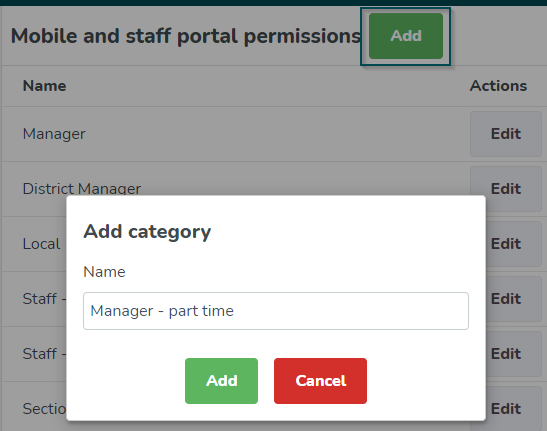
U kunt ook een personeelscategorie verwijderen door op de verwijderknop te klikken in de lijst met personeelscategorieën.

